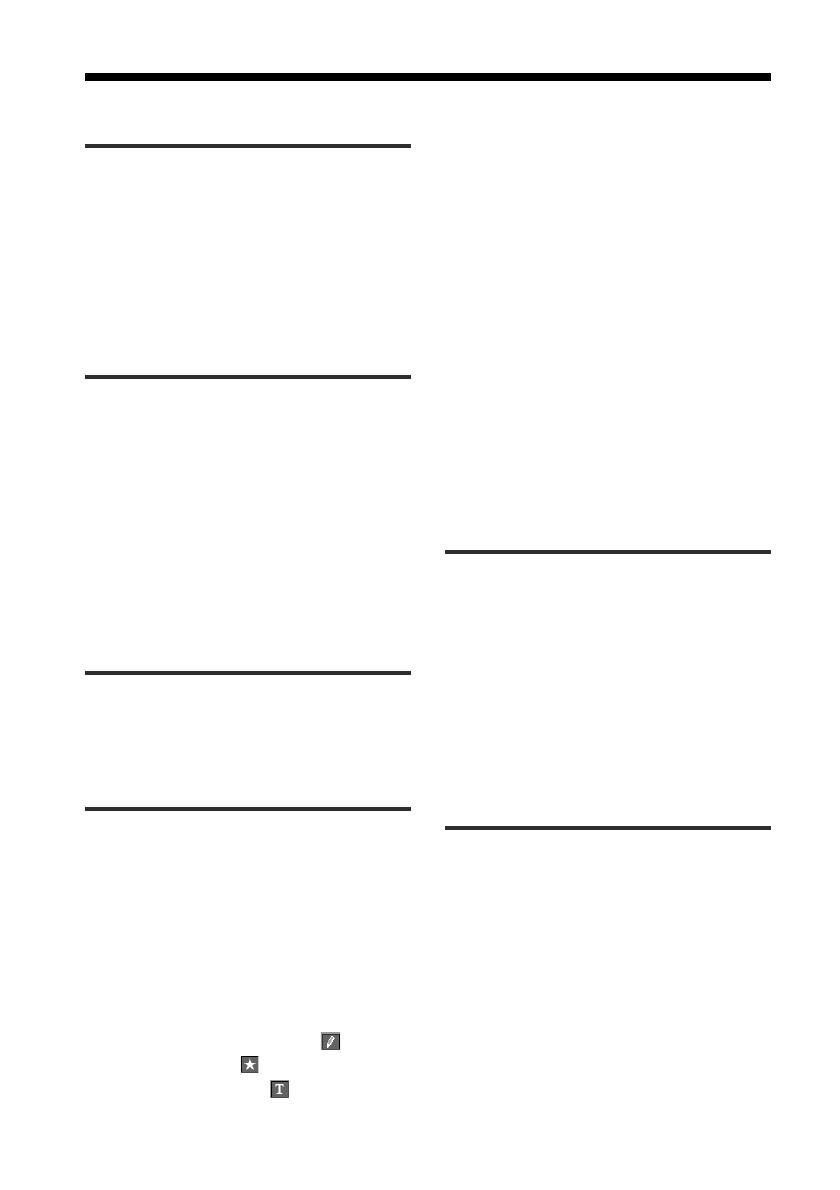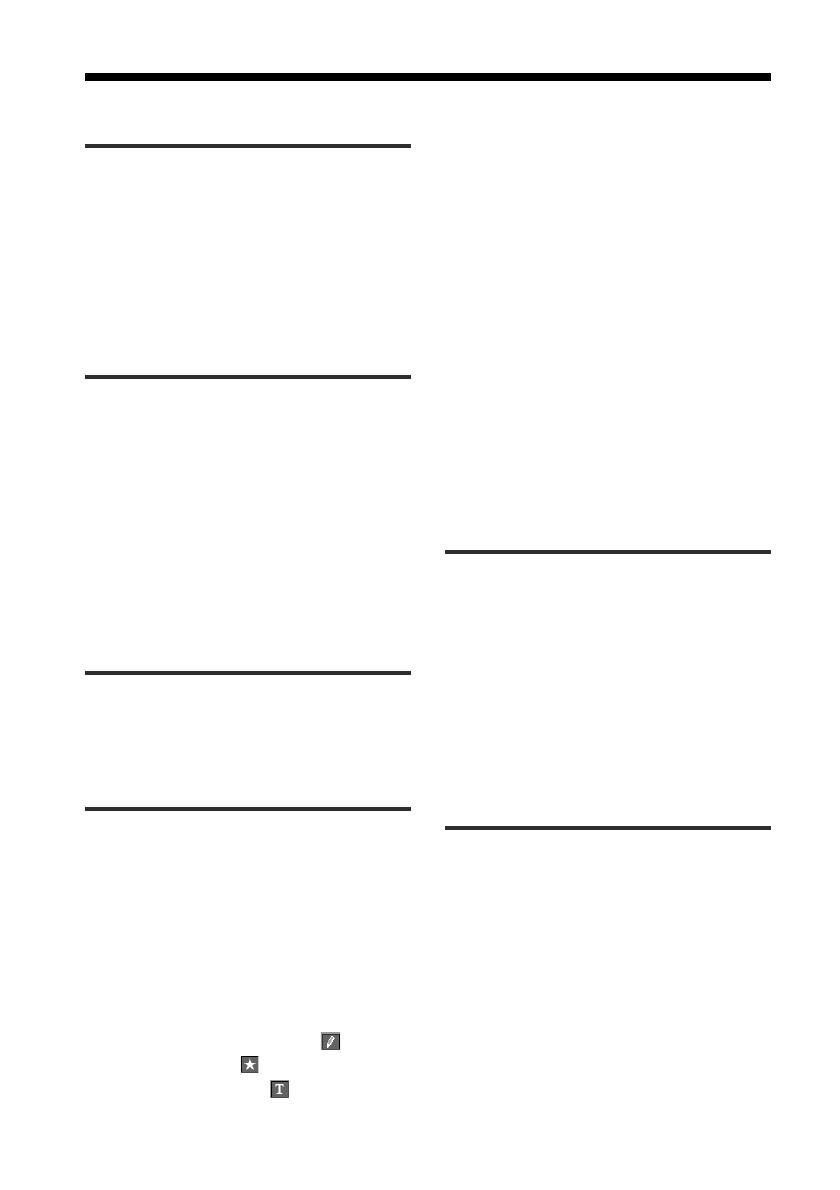
4
IT
Indice
Operazioni preliminari
Operazioni possibili con la stampante ............ 5
Disimballaggio della stampante ..................... 7
Identificazione delle parti ............................... 8
Utilizzo dello stilo e del pannello di
funzionamento ....................................... 11
Apertura del pannello di funzionamento .. 11
Utilizzo dello stilo .................................... 12
Impostazione
1 Collegamento della stampante ............... 14
Inserimento della “Memory Stick” o della
scheda PC ............................................... 14
Collegamento ad un televisore (opzionale) ..
15
Collegamento del cavo di alimentazione
CA .......................................................... 16
Collegamento al computer (opzionale) ..... 16
2 Preparazione del pacchetto di stampa.... 18
3 Caricamento della cartuccia di stampa ... 19
4 Inserimento della carta di stampa .......... 21
Operazioni di stampa di base
Stampa di un’immagine selezionata ............. 23
Stampa di tutte le immagini o delle immagini
DPOF in una sola volta ........................... 27
Operazioni di stampa avanzate
Aggiunta di effetti speciali ad un’immagine .....
29
Operazioni possibili con il menu Effect ..... 29
Modifica delle dimensioni e della posizione
di un’immagine ....................................... 31
Regolazione delle immagini ..................... 32
Aggiunta di filtri speciali ad un’immagine ....
34
Aggiunta di disegni, timbri, o caratteri (Tool) ...
36
Operazioni possibili con il sottomenu Tool ...
36
Disegno di linee a mano libera (
) ......... 38
Aggiunta di timbri (
) ............................ 40
Digitazione di caratteri (
) ..................... 42
Vari tipi di stampa (Creative Print) ............... 45
Operazioni possibili con il menu Creative
Print ....................................................... 45
Creazione di una cartolina ....................... 47
Creazione di un calendario ...................... 51
Creazione di stampe di miniature............. 53
Creazione di un adesivo .......................... 55
Creazione di un indice ............................. 57
Impostazione della stampante (MENU) ........ 59
Operazioni possibili con Menu ................. 59
Modifica delle preferenze della stam
pante (Set Up) ......................................... 60
Impostazione dell’uscita video e regolazione
del contrasto dello schermo LCD. ............. 63
Visualizzazione di una presentazione
diapositive ............................................. 64
Eliminazione di immagini ............................. 65
Stampa dal computer
Utilizzo della stampante con Windows ......... 67
Requisiti di sistema ................................. 67
Installazione del software ........................ 68
Utilizzo del software di lettura ................. 78
Stampa da un software applicativo .......... 79
Utilizzo della stampante con Macintosh ....... 82
Requisiti di sistema ................................. 82
Installazione del driver della stampante ... 82
Stampa da un software applicativo .......... 83
Informazioni aggiuntive
Precauzioni ................................................... 85
Informazioni sulla “Memory Stick” e sulla
scheda PC .............................................. 87
Informazioni sulla “Memory Stick” .......... 87
Protezione delle immagini contenute nella
“Memory Stick” ...................................... 87
Note sull’utilizzo ..................................... 88
Guida alla soluzione dei problemi ................ 89
Se la carta si inceppa ............................... 91
Caratteristiche tecniche ................................ 92
Indice ............................................................ 93